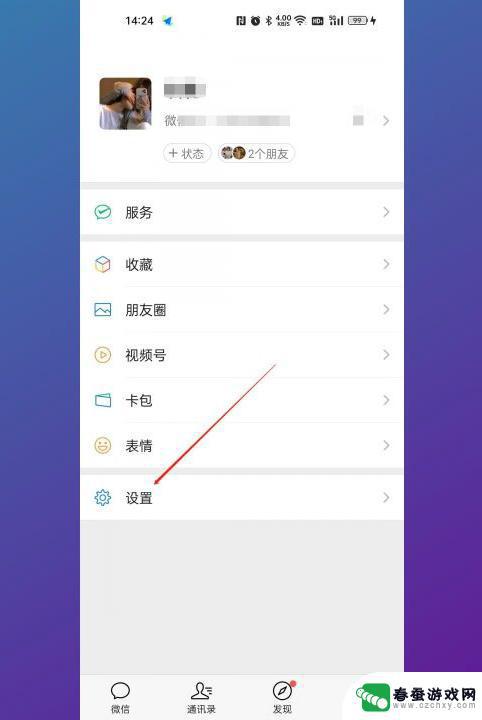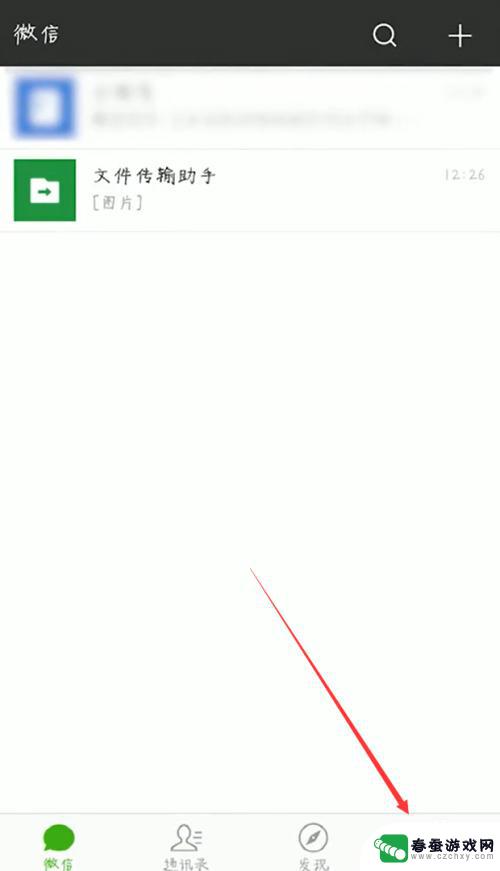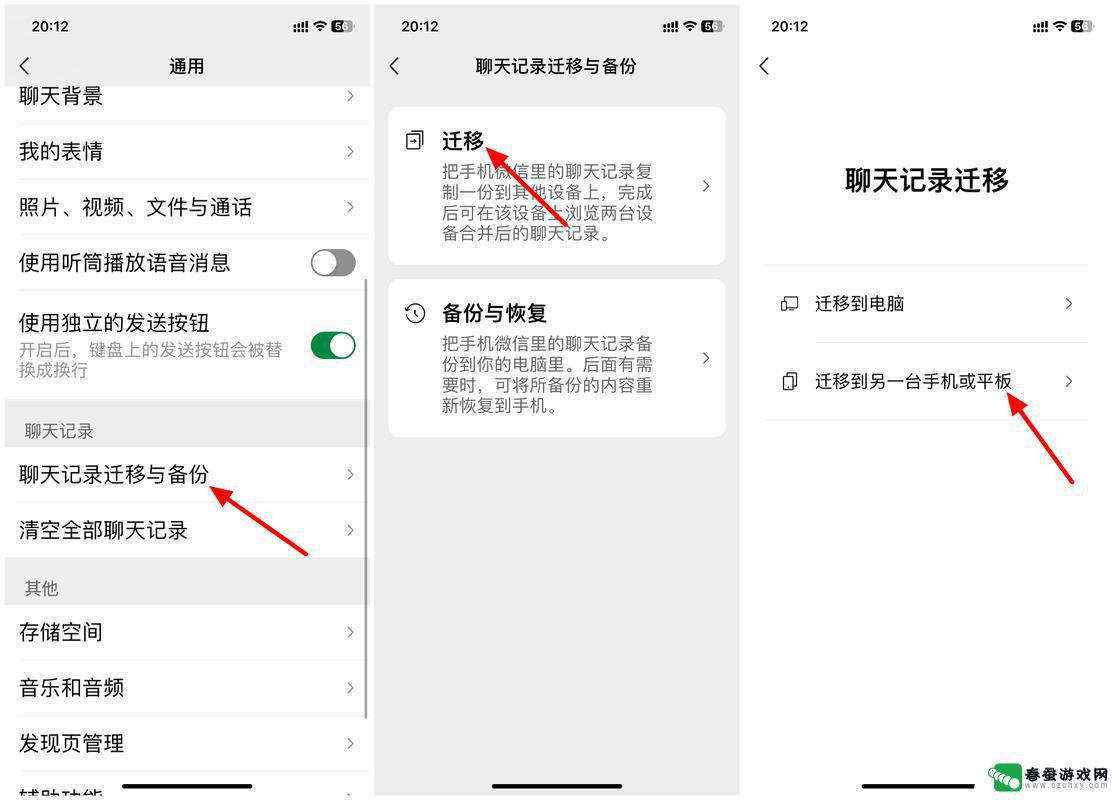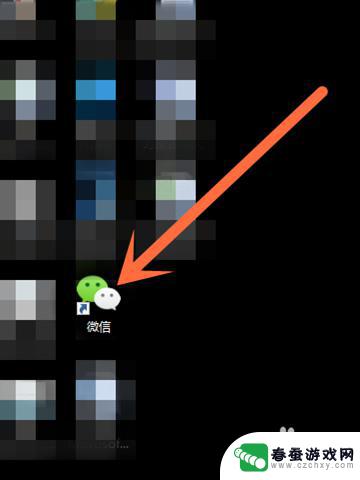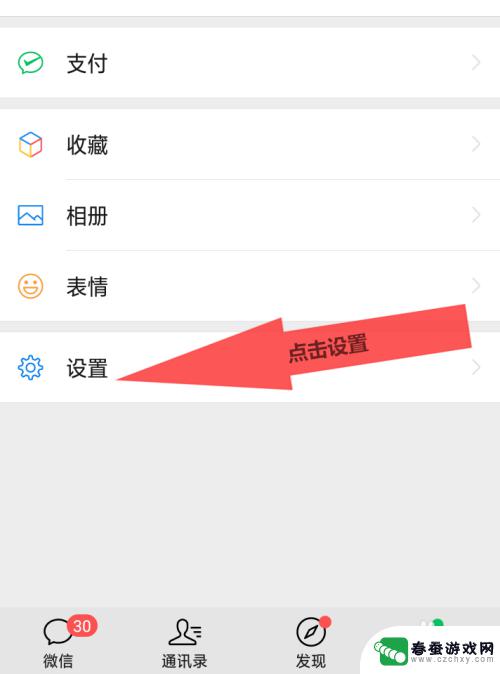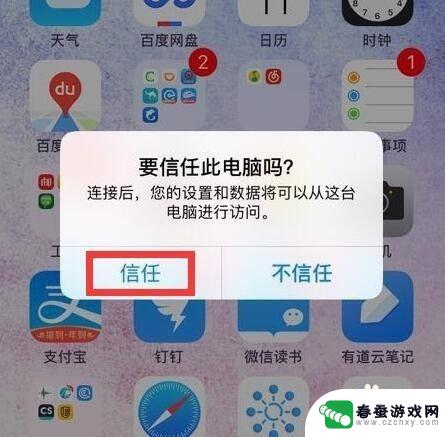怎么把苹果手机的微信聊天记录移到新机 苹果手机微信聊天记录备份到电脑教程
时间:2024-10-16来源:春蚕游戏网
苹果手机微信聊天记录备份到电脑是很多用户在更换新手机时面临的问题,对于想要保留重要聊天记录的用户来说,备份微信聊天记录是至关重要的。本文将教大家如何将苹果手机上的微信聊天记录备份到电脑,以便在需要时进行查看和恢复。跟随以下步骤操作,您可以轻松地把微信聊天记录迁移到新手机上。
苹果手机微信聊天记录备份到电脑教程
具体步骤:
1.点击手机桌面微信图标,进入手机微信。
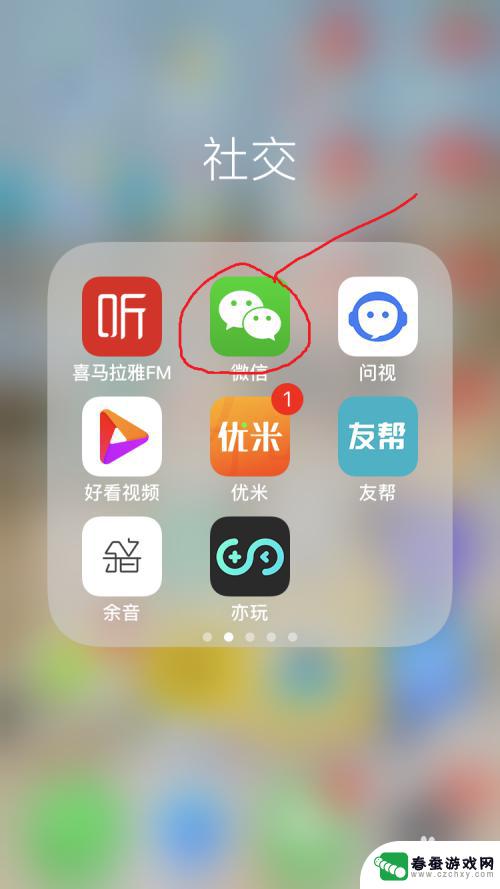
2.点击右下角“我”,进入微信个人信息设置界面。
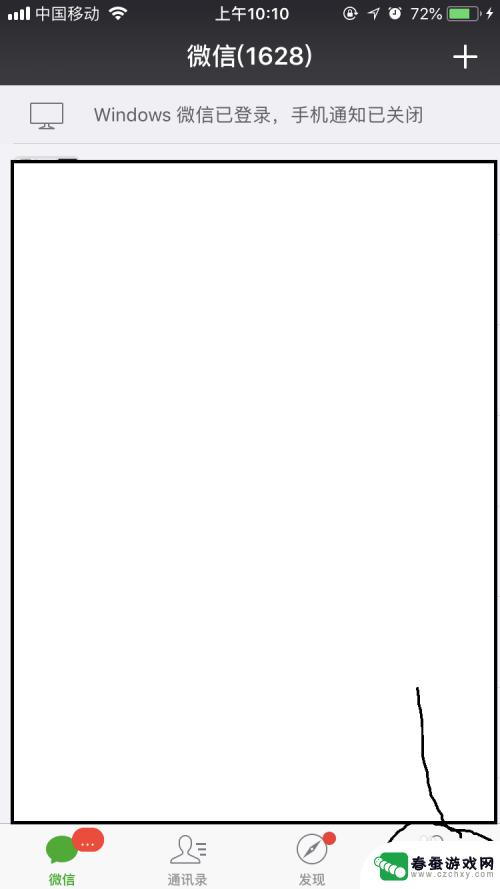
3.点击“设置”,进入手机微信设置界面。
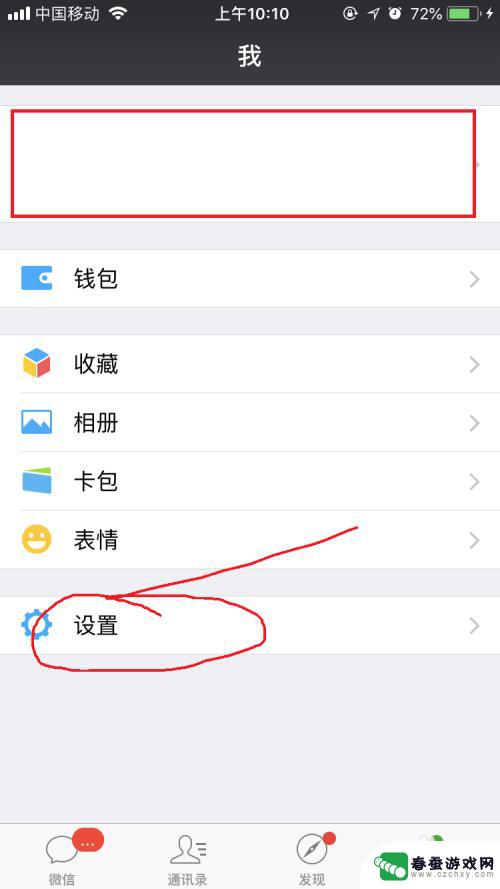
4.点击“通用”,进入通用设置界面。
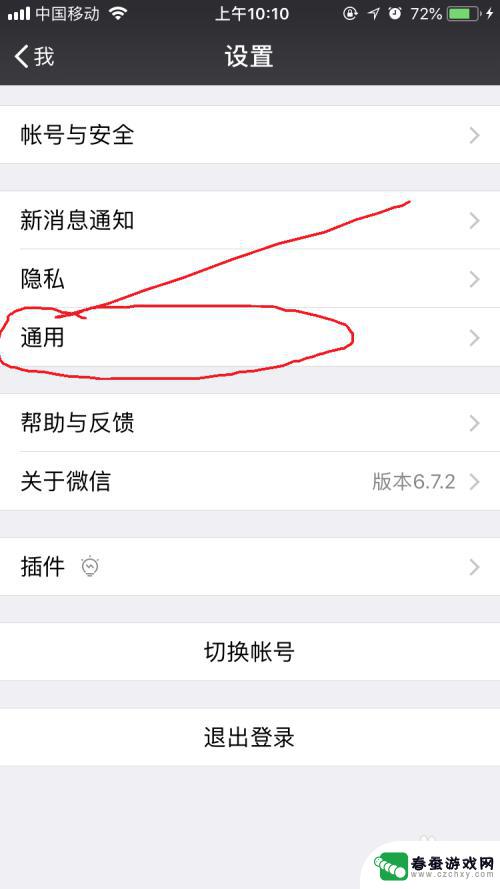
5.迁移全部记录。点击“聊天记录备份与迁移”,点击“迁移聊天记录到另一台设备”。选择迁移全部聊天记录,手机扫描登陆即可迁移备份。
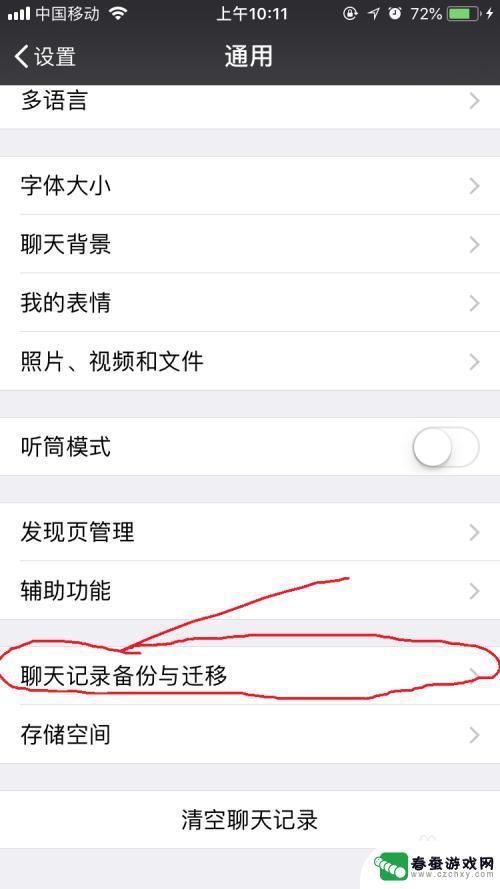
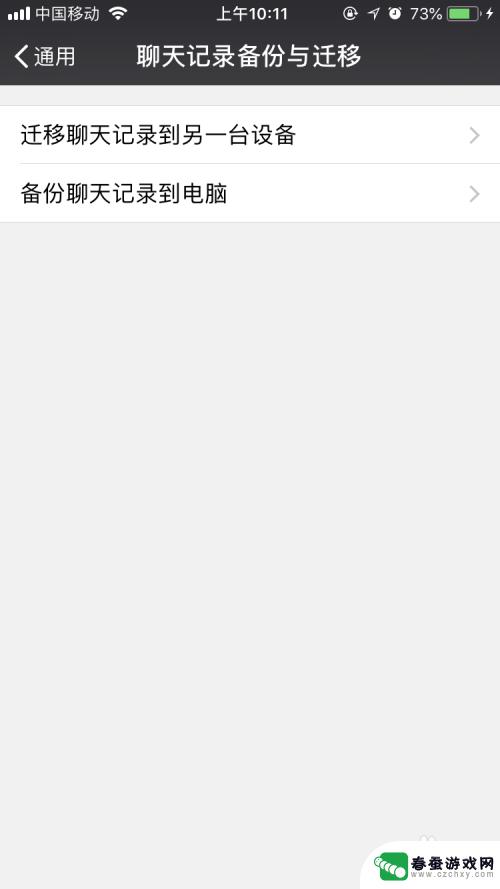
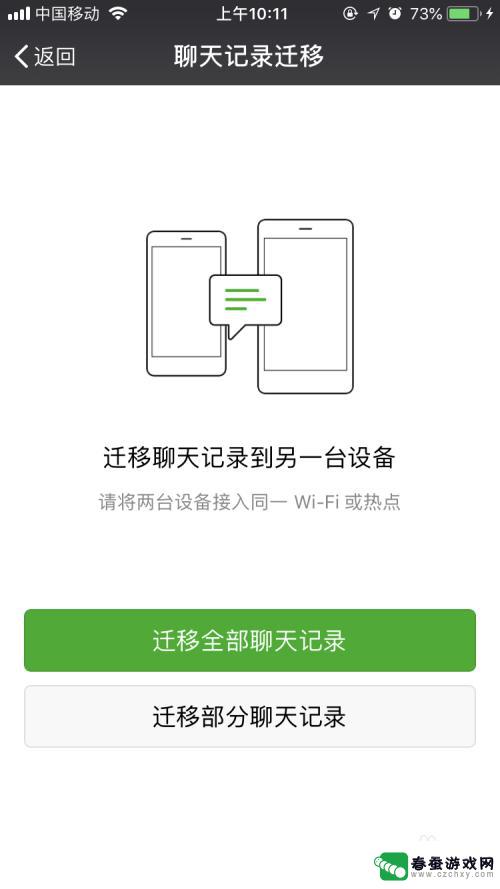
6.迁移部分记录。点击“聊天记录备份与迁移”,点击“迁移聊天记录到另一台设备”。选择迁移部分聊天记录,设置时间和内容,点击确定,最后点击“开始备份”。
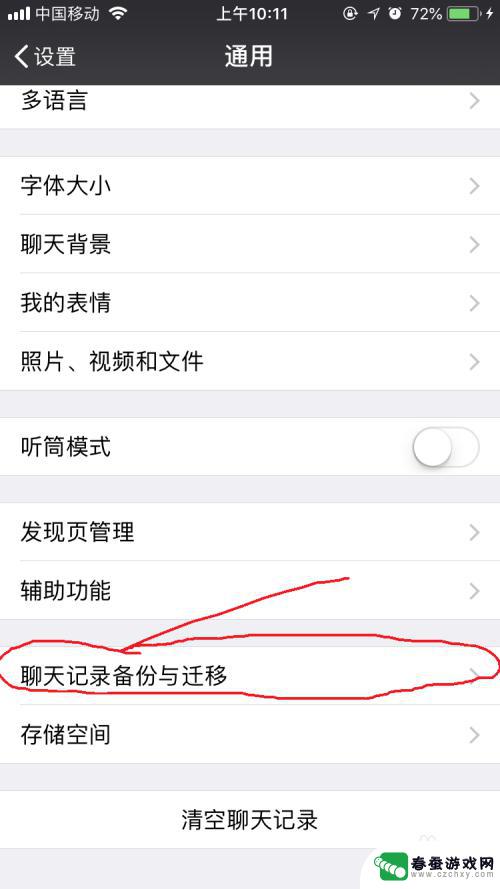
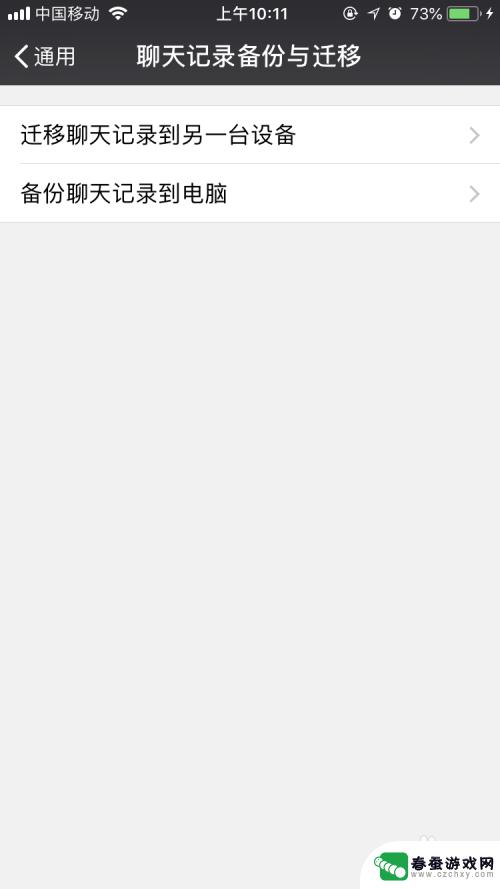
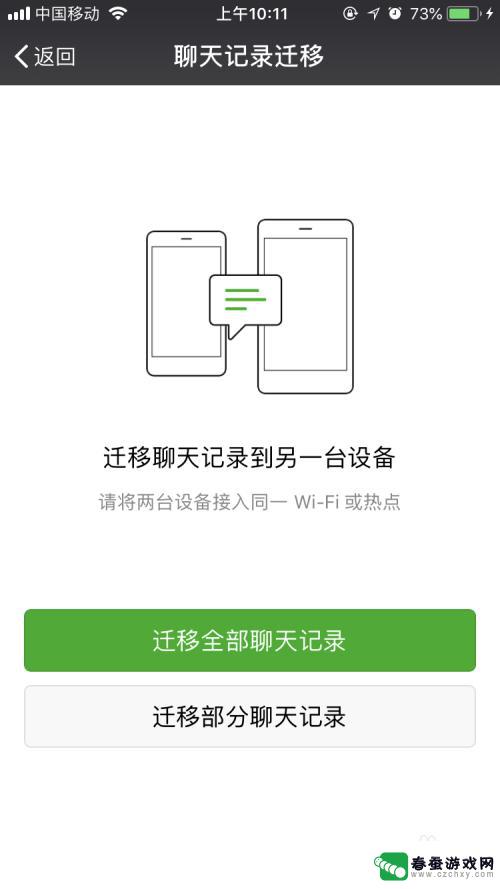
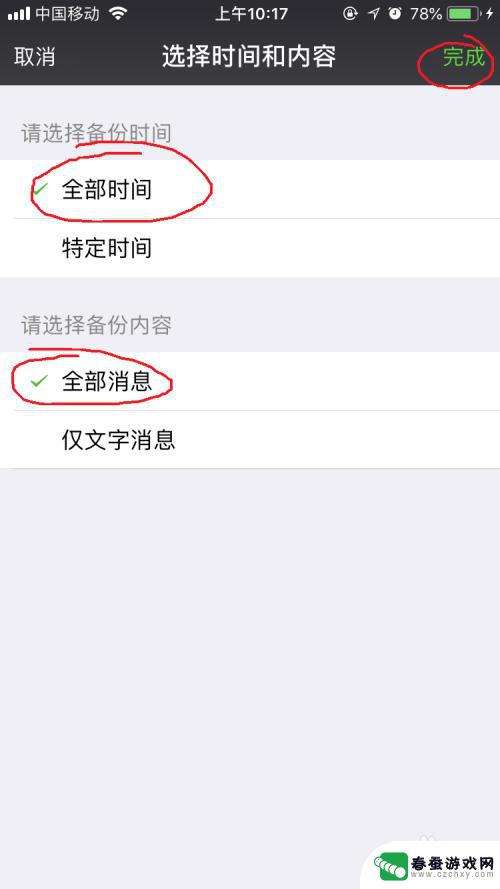
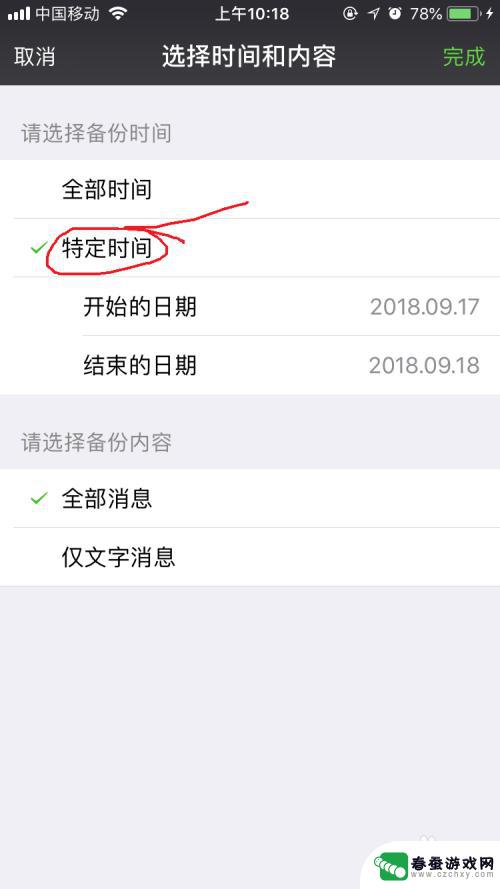
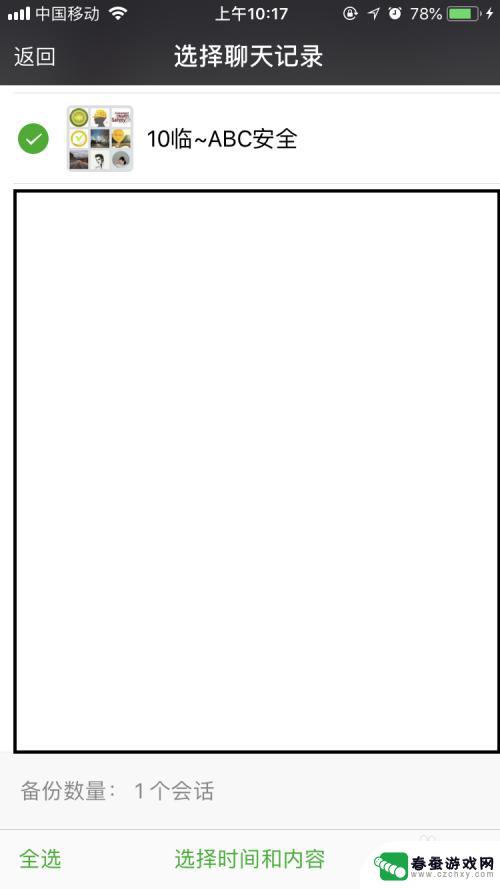
以上就是怎么把苹果手机的微信聊天记录移到新机的全部内容,如果有遇到这种情况,那么你就可以根据小编的操作来进行解决,非常的简单快速,一步到位。